金山PDF阅读器是很适合办公中使用的PDF阅读器工具。金山PDF阅读器电脑版能够支持多种浏览模式、新增添加书签、阅读记录等功能。金山PDF阅读器还具有新增添加书签、阅读记录等功能,为您免费提供高效的PDF阅读服务。

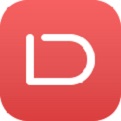
金山PDF阅读器
官方版 v11.6.0.8775人工检测,安全无毒
28.41MB
简体
WinAll
PDF软件
144次
2023-12-15
40
软件介绍
金山PDF阅读器是很适合办公中使用的PDF阅读器工具。金山PDF阅读器电脑版能够支持多种浏览模式、新增添加书签、阅读记录等功能。金山PDF阅读器还具有新增添加书签、阅读记录等功能,为您免费提供高效的PDF阅读服务。

软件特色
【快速阅读】
快速简便启动,支持不同比例的阅读模式
【致力用户】
创建轻巧的阅读工具,安全稳定
金山桌面软件的新成员,启动迅速,简单易用,
我们本来打算创建可靠,稳定的PDF阅读器
【纯净阅读】
简单完善的界面,让功能清除
免干扰阅读工具,使阅读更舒适

软件功能
不花钱
不花钱尝试样子的改动,另外改动流程肯定不会切换配置玩法,简单另外精致。
特立独行
创造针对性新奇玩法,依照扩大削减帮你尝试,任何畅游,让你用户来体验。
迅速
精确十分的文档查手法,迅速得到PDF配置玩法,观看能感到感觉越来越轻快。
提炼
自动提炼文档目录,轻松大伙不时的看到,迅速定位可以,观看能感到更省时省力。

使用方法
1.跳转到指定页面
点击“开始”或“视图”选项卡下的“首页”、“尾页”、“前一页”、“后一页”按钮,跳转到相应页面。您也可以直接在框中输入页码进入指定页面。
通过左侧导航窗“缩略图”可以跳转至指定页面。拖拽移动缩略图中的方框,可以跳转至当前页面的指定位置。缩略图窗口顶部可以放大或缩小缩略图。
通过目录可以进入指定的标题阅读。点击左侧导航窗“目录”按钮,点击相应目录跳转至指定位置。点击书签前面的“+”或“-”可以展开或收起目录。
2.调整文档查看模式
金山PDF提供多种查看模式。您可以单击“开始”选项卡下的“放大”、“缩小”来缩放PDF文档,或直接选择缩放比例进行缩放。
单击“开始”选项卡下“实际大小”(图)和“适合宽度”(图)可以设置页面布局。此外,您还可以单击“视图”选项卡使用更多页面布局设置。
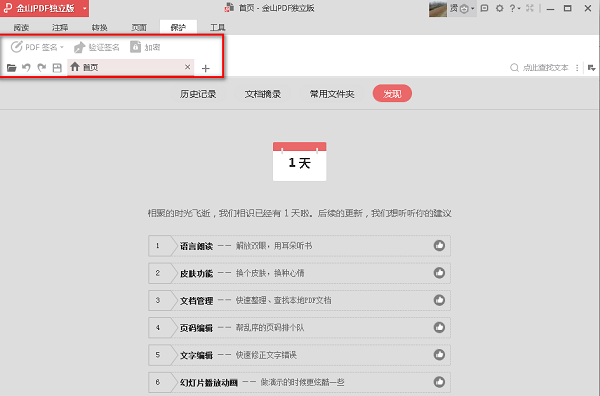
常见问题
问:金山PDF阅读器如何添加页码?
答:在金山PDF阅读器顶部菜单「编辑」选项卡,点击「添加页码」即可进行设置。
问:金山pdf阅读器的PDF转图片功能,登录按钮点击无响应?
答:1、重启软件客户端
2、如重启软件无效,可点击键盘「Ctrl+Alt+.」键进入任务管理器,在进程选项卡中结束「wpscloudsvr.exe(19版)」或「wpscente.exe(独立版)」进程,然后再重启客户端尝试即可。
更新日志
1.新增支持页码设置
2.书签列表支持颜色、加粗等设置
3.新增支持功能查找
4.支持预设图章的添加以及自定义图章
5.打印界面布局优化
小编寄语
金山PDF阅读器是一款非常实用的PDF软件,深受用户喜爱,广受好评。飞速下载站还提供其他PDF软件下载,如极光PDF阅读器,PDF快转,万兴PDF专家,有需要的同学快点击下载吧!
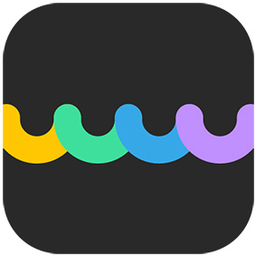
专业的PDF编辑工具
1.0.7.0 / 120MB
6.5W 6.5K 2024-07-11
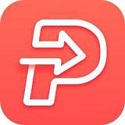
文档转换不改变原本排版
3.6.20.177 / 120MB
5.7W 6.8K 2024-07-10

一款速度超快的看图软件
6.3 官方版 / 120MB
2.0W 2.0W 2024-09-05

PDF阅读编辑工具
官方版 v11.6.0.14085 / 120MB
9.5K 476 2025-03-25

全新的PDF阅读软件
官方版 v2.1.5 / 120MB
8.8K 438 2023-12-14

PDF转换软件
最新版 v3.4.0 / 120MB
8.6K 432 2023-12-04

PDF文件处理工具
官方中文版v5.1.0 / 120MB
7.1K 357 2023-10-19
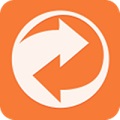
实用的PDF转换工具
最新版 v5.5.505.224 / 120MB
6.5K 323 2024-05-27

文档格式转换工具
最新版 v1.0.0.0 / 120MB
4.8K 239 2024-05-28
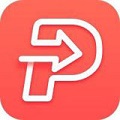
PDF文件格式转换软件
官方版 v3.6.1.146 / 120MB
4.0K 202 2023-12-08

PDF阅读器软件合集是一组专门用于打开、浏览和编辑PDF文件的工具集合。PDF是一种常用的文件格式,广泛应用于电子书、文档、电子表格等领域。PDF阅读器软件合集通常包括多种不同的工具,如Adobe Acrobat、Foxit Reader、Sumatra PDF等。这些工具具有快速打开、浏览、注释、编辑和打印PDF文件等功能,可以为用户提供更好的PDF阅读和编辑体验。无论是个人用户还是企业用户,都可以使用PDF阅读器软件合集来打开和编辑PDF文件,获取所需信息或进行文档处理。
共包含5款软件 8-20
pdf阅读器

金山软件是一款综合性的软件平台,包含了多种类型的软件和工具,旨在为用户提供全方位的软件服务。该平台包含了办公软件、游戏开发、在线服务和互联网安全等领域的产品和服务,满足了用户在工作和生活中的多种需求。总之,金山软件是一款全方位的软件平台,提供了多种类型的产品和服务,功能强大且实用,是用户在工作和生活中不可或缺的助手。喜欢的朋友快来飞速下载站下载体验吧!
共包含29款软件 8-20
金山软件